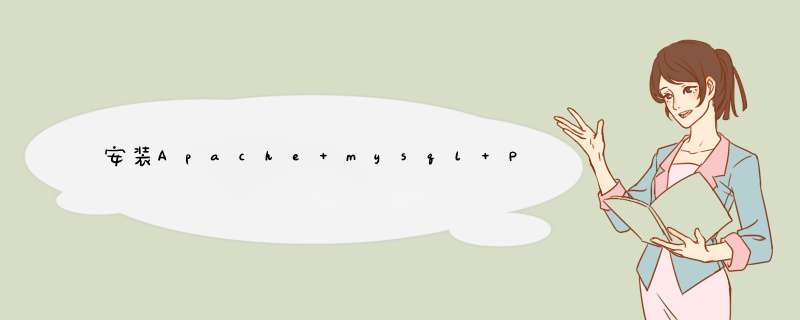
yum -y install epel-release yum install dnf -y dnf update -y安装Apache
dnf install httpd.x86_64 -y systemctl enable --now httpd systemctl status httpd firewall-cmd --list-all firewall-cmd --permanent --add-service=http firewall-cmd --permanent --add-service=https firewall-cmd --reload
服务名称:httpd 主配置文件:/etc/httpd/conf/httpd.conf 子配置文件:/etc/httpd/conf.d/*.conf 默认发布目录:/var/www/html 默认端口:80 (http) ,443(https) 日志文件:/etc/httpd/logs 开启apche服务后,输入ip查看默认发布页面:
查看端口
netstat -antlupe |grep httpd
编辑配置文件,修改端口(可选): /etc/httpd/conf/httpd.conf
vi /etc/httpd/conf/httpd.conf systemctl restart httpd firewall-cmd --permanent --add-port=888/tcp访问控制ip白名单
编辑配置文件:vim /etc/httpd/conf/httpd.conf
访问控制ip黑名单编辑配置文件:vim /etc/httpd/conf/httpd.conf
访问用户认证生成认证文件,建立admin用户:htpasswd -cm /etc/httpd/htpasswdfile linux
只允许部分用户可以通过认证,编辑配置文件:vim /etc/httpd/conf/httpd.conf
允许所有用户通过认证访问共享目录
yum install -y php yum install -y php-mysql php-gd libjpeg* php-ldap php-odbc php-pear php-xml php-xmlrpc php-mbstring php-bcmath php-mhash systemctl restart httpd.service php -v
vi /etc/httpd/conf/httpd.conf :800 新增 AddType application/x-httpd-php .php .php3 .phtml .inc 新增 AddType application/x-httpd-php-source .phps service httpd restart
vim /etc/php.ini 找到date.timezone =去掉前面的注释;号 date.timezone ="Asia/Shanghai"安装mysql
linux下安装mysql实现远程连接
linux下卸载mysql
浏览http://本机IP/ecshop
ECShop提示不支持JPEG类型
ECShop不可写
新建数据库
CREATE DATAbase test;
查看用户日志
tail -f /var/log/httpd/access_log
欢迎分享,转载请注明来源:内存溢出

 微信扫一扫
微信扫一扫
 支付宝扫一扫
支付宝扫一扫
评论列表(0条)